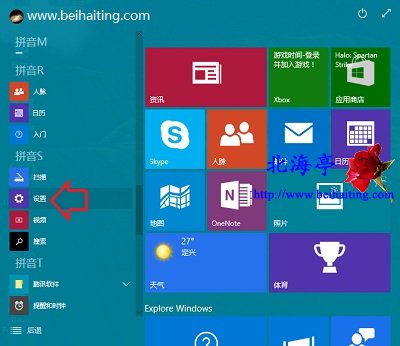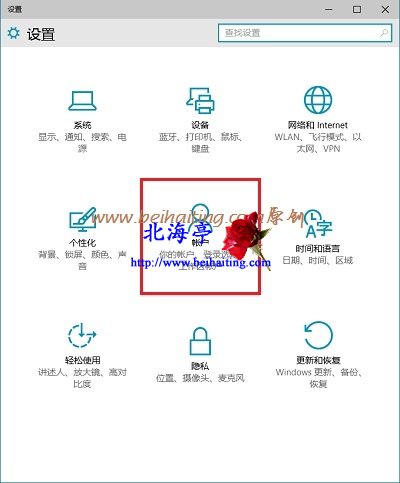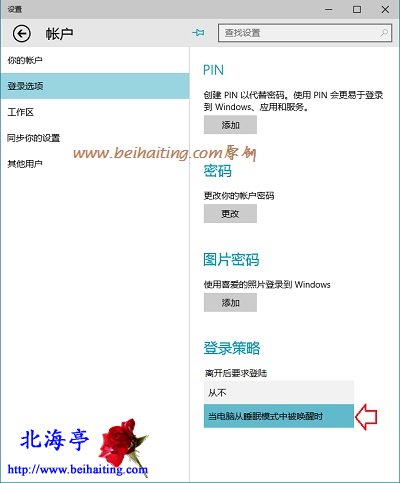|
在进行下面相关设置时,需保证电脑开启了睡眠模式,并设置了登陆密码。这样做的目的,就是在自己短暂离开电脑的时候,别人动不了自己的电脑。那么怎么怎么设置Win10当电脑从睡眠模式中被唤醒时输入登录密码呢?列位看官,请看在下慢慢写来^_~ 第一步、点开开始菜单,在里面找到并点击“设置”
第二步、在设置界面,点击“账户”
第三步、在账户界面,点击左侧“登陆”选项,在右侧窗口找到并点击登陆策略选择框后面的向下箭头,在里面选择“当电脑从睡眠模式中被唤醒时”选项,然后关闭设置界面即可!
怎么设置Win10当电脑从睡眠模式中被唤醒时输入登录密码的内容,希望您用的到! (责任编辑:IT信息技术民工) |